-
使用AutoCAD界面最上方的下拉菜单“工作空间”,点取“三维造型”。
-
在其界面上使用面板标签“视图”,点击其中的下拉菜单“视觉样式”-它默认的状态是二维线框,点击它之后,出现下拉图形菜单,如下图所示,选取下面的“着色”即可。

-
下图即是着色状态之下的白色长方体显示效果。
如果有两个面需要显示不同的颜色效果,可以在另外的层上于这两个平面上绘制平面来实现。下面仅讲解一个平面的绘制方法,另一个平面的道理是相同的。步骤如下:
-
建立一个新层,例如7层,颜色设为我们希望的,例如为绿色(3号颜色),线型可以采用连续线。然后将此层设为当前层。并点击着色按钮打开着色状态。
-
使用UCS(用户坐标系)工具栏中的3点式按钮,在长方体上我们希望的平面上建立一个用户坐标系,例如在左前方的这个平面上建立。如下图所示。
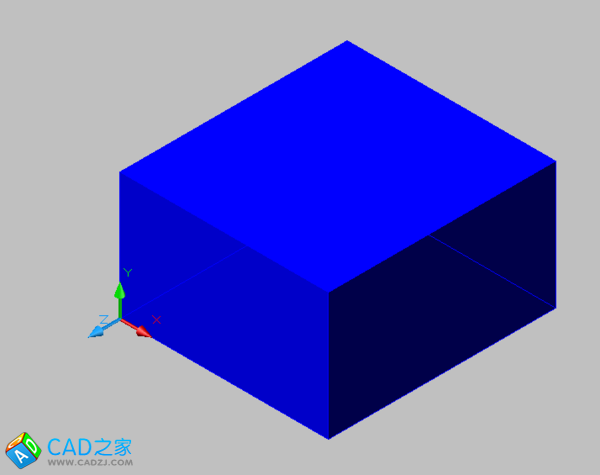
-
使用planesurf命令,在这个新的平面上绘制一个平面。因当前层为随层色是第3号颜色的第7层,因此绘制的平面呈绿色。见下图所示。
-

相关文章
- 2021-08-30电影风暴2:Maya影像实拍与三维合成攻略PDF下载
- 2021-08-23精通AutoCAD三维设计与开发PDF下载
- 2021-07-20AutoCAD 绘制三维实体装配图 [胡起学,胡进,胡怡 编著] 2
- 2021-06-17AutoCAD二维、三维教程(中文2016版)PDF下载
- 2021-06-09AutoCAD绘图与Solid Edge三维造型PDF下载
- 2021-02-05AutoCAD 2012建筑绘图及三维建模 [高丽燕 主编] 2012
- 2020-12-28AutoCAD 2008二维与三维设计概述(英文版)PDF下载
- 2020-12-24AutoCAD 2002三维造型技术PDF下载
- 2020-12-22AutoCAD 2000三维造型PDF下载
- 2020-12-19AutoCAD 、SolidWorks实体仿真建模与应用解析 [芮勇勤
